推荐使用rsync备份linux用户数据,因其高效且灵活。1. rsync支持精确控制同步内容、排除特定文件,并可实现增量备份,节省存储空间和时间;2. 使用-a选项保留权限、符号链接等属性,-v显示详细信息,-h以可读格式显示大小,--progress显示进度;3. 注意末尾斜杠影响同步内容,--delete保持源与目标一致但需谨慎使用;4. 排除不必要的目录使用--exclude;5. 常见陷阱包括权限问题、符号链接处理不当、--delete滥用、备份过程中文件不一致及忽略隐藏文件;6. 自动化可通过cron任务实现,配合脚本记录日志、检查错误并发送通知;7. 替代方案有tar(适合完整归档)、borgbackup/restic(高效重复数据删除、加密、远程备份)、duplicity(加密增量备份),可根据需求选择。

备份Linux用户数据,我个人最常用且强烈推荐的方案是利用rsync。它不仅在效率上表现出色,更重要的是其极高的灵活性,能让你精确控制哪些文件需要同步,哪些应该排除在外,并且可以轻松实现增量备份,这能为你节省大量的存储空间和宝贵时间。对于个人用户而言,它几乎是数据迁移和备份的首选工具,尤其是在处理用户家目录这种包含大量小文件和复杂权限的场景时。
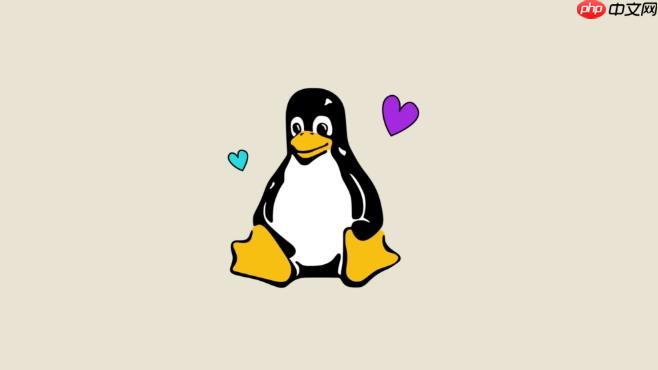
利用rsync备份Linux用户目录,核心思路是将源目录的内容同步到目标位置。这个目标可以是本地的另一个磁盘分区、外部USB硬盘,甚至是网络上的另一台服务器。
一个基本的rsync命令结构通常是这样的:
rsync [选项] 源目录/ 目标目录/
例如,如果你想将当前用户(比如youruser)的家目录备份到 /mnt/backup_drive/user_data/,一个常用的命令会是:
rsync -avh --progress /home/youruser/ /mnt/backup_drive/user_data/youruser_backup/

这里我来拆解一下这些选项:
-a (archive): 这是个复合选项,等同于 -rlptgoD。它会保留文件权限、所有者、组、时间戳、符号链接等,确保备份的数据和源数据几乎一模一样。对于用户目录,这个选项至关重要,你肯定不希望备份完后文件权限全乱了套。-v (verbose): 显示同步过程中的详细信息,让你知道哪些文件正在被传输。-h (human-readable): 以人类可读的格式显示文件大小和传输速度,比如KB、MB、GB。--progress: 在传输过程中显示进度条,对于大文件或大量文件传输非常有用,能让你大致估算剩余时间。/home/youruser/: 注意末尾的斜杠,这意味着同步的是/home/youruser目录“里面的内容”,而不是把/home/youruser这个目录本身作为一个整体搬过去。如果省略斜杠,目标目录里会多一层/home/youruser。/mnt/backup_drive/user_data/youruser_backup/: 这是你的备份目标路径。如果你希望在目标端删除源端已经不存在的文件,可以使用--delete选项。这对于保持备份和源目录的完全同步非常有用,但使用时务必小心,因为它会删除目标目录中源目录没有的文件。我通常会先用--dry-run(或-n)模拟运行一次,看看会有哪些文件被删除,确认无误后再去掉这个选项执行。
例如,一个更完整的命令可能长这样:
rsync -avh --delete --progress --exclude='Cache/' --exclude='Downloads/' /home/youruser/ /mnt/backup_drive/user_data/youruser_backup/
这里我额外加入了--exclude选项,用来排除那些我不想备份的目录,比如浏览器缓存或者下载文件夹,这些东西通常没必要备份,还能节省空间。你可以根据自己的需求添加多个--exclude。
在使用rsync备份用户数据时,确实有一些地方稍不注意就可能踩坑,我个人就遇到过不少。最常见的一个是权限问题。如果目标目录的权限设置不当,或者你没有以足够的权限(比如root用户或sudo)运行rsync,那么备份出来的文件可能会丢失原始权限、所有者信息,甚至根本无法写入。-a选项在很大程度上解决了这个问题,但前提是你运行rsync的用户对源和目标都有足够的读写权限。
另一个常被忽略的点是符号链接(Symbolic Links)的处理。默认情况下,-a选项会保留符号链接本身,而不是它指向的内容。这意味着如果你的用户目录下有很多指向系统其他位置的软链接,备份时只会备份这些链接文件,而不是实际的数据。如果你希望备份的是链接指向的实际内容,可能需要考虑使用--copy-links或--copy-unsafe-links,但这通常不推荐,因为它可能导致备份不必要的系统文件,甚至循环引用。对于用户数据备份,保留符号链接通常是正确的行为。
--delete选项的滥用也是个大坑。这个选项能让目标目录与源目录保持一致,即源目录里没有的文件,目标目录也会被删除。听起来很棒,但设想一下,如果你不小心删除了源目录中的某些重要文件,或者源目录被清空了,那么下一次执行带有--delete的rsync时,你的备份也会跟着被清空!我强烈建议在任何生产环境中使用--delete之前,先用--dry-run(或-n)进行一次模拟,仔细检查会发生什么。我通常还会保留至少一个旧的完整备份,以防万一。
还有就是备份正在使用中的文件,特别是数据库文件或某些应用程序的配置文件。rsync是文件同步工具,它无法保证在文件被修改的过程中获取到完整一致的文件快照。这可能导致备份出的文件损坏或不完整。对于数据库,通常需要先停止服务或使用数据库自带的备份工具(如mysqldump)导出数据。对于其他应用程序,如果可能,最好在备份前停止它们。
最后,忽略隐藏文件和目录。Linux用户目录里有很多以点开头的隐藏文件和目录(如.config, .local, .ssh等),这些通常包含用户的个性化配置和敏感数据。rsync默认是会包含这些文件的,但如果你不小心使用了某些排除规则,或者在源路径上操作失误,可能会导致这些关键数据没有被备份。务必检查你的--exclude规则,确保它们不会意外地排除掉重要的隐藏文件。
自动化备份通常通过cron任务来实现,这是一个在Linux系统中调度周期性任务的工具。要确保其可靠性,我们需要考虑日志记录、错误处理和通知机制。
首先,创建一个备份脚本。这能让你把复杂的rsync命令和一些逻辑封装起来。例如,创建一个backup_user_data.sh文件:
#!/bin/bash
# 定义源和目标路径
SOURCE_DIR="/home/youruser/"
BACKUP_DIR="/mnt/backup_drive/user_data/youruser_backup/"
LOG_FILE="/var/log/rsync_user_backup.log"
ERROR_LOG="/var/log/rsync_user_backup_errors.log"
# 确保备份目录存在
mkdir -p "$BACKUP_DIR"
# 执行rsync备份
# 注意:这里我移除了 --progress,因为在非交互式cron任务中它可能不会正常显示
rsync -avh --delete --exclude='Cache/' --exclude='Downloads/' "$SOURCE_DIR" "$BACKUP_DIR" >> "$LOG_FILE" 2>> "$ERROR_LOG"
# 检查rsync的退出状态码
if [ $? -eq 0 ]; then
echo "$(date): User data backup completed successfully." >> "$LOG_FILE"
else
echo "$(date): User data backup failed! Check $ERROR_LOG for details." >> "$LOG_FILE"
# 这里可以添加邮件通知等机制
# echo "User data backup failed!" | mail -s "Backup Alert" your_email@example.com
fi给脚本添加执行权限:
chmod +x backup_user_data.sh
接下来,使用crontab -e编辑你的用户或root的cron表。如果你备份的是普通用户数据,且该用户有权限写入备份目标,那么使用该用户的cron表更合适。如果需要root权限才能访问源或目标,就用sudo crontab -e。
添加一行到cron表,比如每天凌晨2点执行:
0 2 * * * /path/to/your/backup_user_data.sh
这表示在每天的第0分钟(即整点)、第2小时执行脚本。
为了确保可靠性,有几点需要注意:
if [ $? -eq 0 ] 这行代码非常关键。$?是上一个命令的退出状态码,0表示成功,非0表示失败。通过检查这个值,你可以知道rsync是否顺利完成。mail命令)或通过其他方式(如Slack、Telegram bot)发送通知,当备份失败时立即收到警报。这比你手动检查日志要高效得多。cron环境下的路径问题。cron任务的用户对源目录有读权限,对目标目录有写权限。cron任务后,不要直接等它到点执行。手动运行一次脚本,检查日志,确保一切按预期工作。可以先用--dry-run测试脚本,再去掉该选项进行实际备份。通过这些步骤,你的rsync用户目录备份方案就能实现自动化,并且在遇到问题时也能及时发现并处理。
虽然rsync在灵活性和增量备份方面表现出色,但根据不同的需求,确实还有其他一些优秀的工具值得考虑,它们在某些特定场景下可能比rsync更具优势。
tar 命令:
tar是Linux下最经典的打包工具,可以非常方便地将多个文件和目录打包成一个单一的归档文件(.tar)。结合压缩工具(如gzip或bzip2),可以生成.tar.gz或.tar.bz2文件。它非常适合创建“时间点”的完整快照,或者当你需要将备份文件移动到不支持rsync协议的环境时。tar本身不具备增量备份的能力(尽管可以通过一些复杂脚本实现),每次备份都是一个全新的完整副本,这会消耗更多存储空间和时间。恢复时通常需要解压整个归档。tar -czvf /mnt/backup_drive/user_data/youruser_backup_$(date +%Y%m%d).tar.gz /home/youruser/
borgbackup 或 restic:
rsync和tar,它们的学习曲线稍陡峭一些,概念也更复杂。恢复单个文件可能不如直接从rsync目录中复制那么直观。borg init --encryption=repokey /path/to/your/backup/repo (初始化仓库)borg create --stats --progress /path/to/your/backup/repo::{hostname}-{now} /home/youruser (创建备份)duplicity:
rsync的增量备份思想和GnuPG加密,可以创建加密的、增量备份。它支持多种后端,包括本地文件系统、FTP、SSH/SFTP、Amazon S3等。borgbackup或restic。选择哪种工具,很大程度上取决于你的具体需求:是追求极致的存储效率和数据安全性(borgbackup/restic),还是仅仅需要一个简单快捷的同步方案(rsync),亦或是偶尔创建完整归档(tar)。我通常会根据数据的敏感性和重要程度,结合使用这些工具。例如,日常工作文档可能用rsync同步,而重要的个人照片和配置则会用borgbackup进行加密和版本化备份。
以上就是如何备份Linux用户数据 rsync用户目录备份方案的详细内容,更多请关注php中文网其它相关文章!

每个人都需要一台速度更快、更稳定的 PC。随着时间的推移,垃圾文件、旧注册表数据和不必要的后台进程会占用资源并降低性能。幸运的是,许多工具可以让 Windows 保持平稳运行。




Copyright 2014-2025 https://www.php.cn/ All Rights Reserved | php.cn | 湘ICP备2023035733号